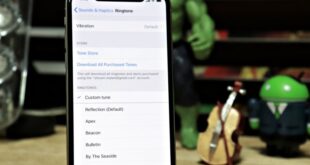İPhone’unuzda iOS 12 çalıştırıyorsanız, App Store’dan 150 MB’tan büyük bir boyuta sahip Mobil Veri üzerinden bir uygulamayı her indirmeye çalıştığınızda “150 MB’nin Üzerinde Uygulama” hatasıyla karşılaşabilirsiniz.
Mobil Veri üzerinden uygulamalar için indirme sınırı elbette iOS 12’de yeni değil. Sınır, iOS’ta bir süredir ortalıktaydı. Sadece iOS 12’de uyarı metni, iOS 11’de “Bu öğe 150 MB’nin üzerinde” yerine “150 MB’nin Üzerinde Uygulama” olarak değiştirilmiştir.
Bir WiFi ağına bağlanmadığınız sürece iPhone’unuz, Mobil Veri üzerinden 150 MB’den büyük uygulamaları veya oyunları indirmenize izin vermez. Ancak bu sınırlamayı aşmanın bir yolu var. Çözüm çok hoş değil, ancak işi hallediyor. Mobil Veri bağlantısı üzerinden iPhone ve iPad’inize 150 MB üzerindeki Uygulamaları indirmenize olanak tanır.
İPhone’da Mobil Veriden 150 MB Üzeri Uygulamalar Nasıl İndirilir
- App Store’u açın ve Mobil Veri üzerinden büyük bir uygulama (150 MB’nin üzerinde) indirmeyi deneyin. “150 MB Üzeri Uygulama” hatasını alırsınız. Musluk Ok.
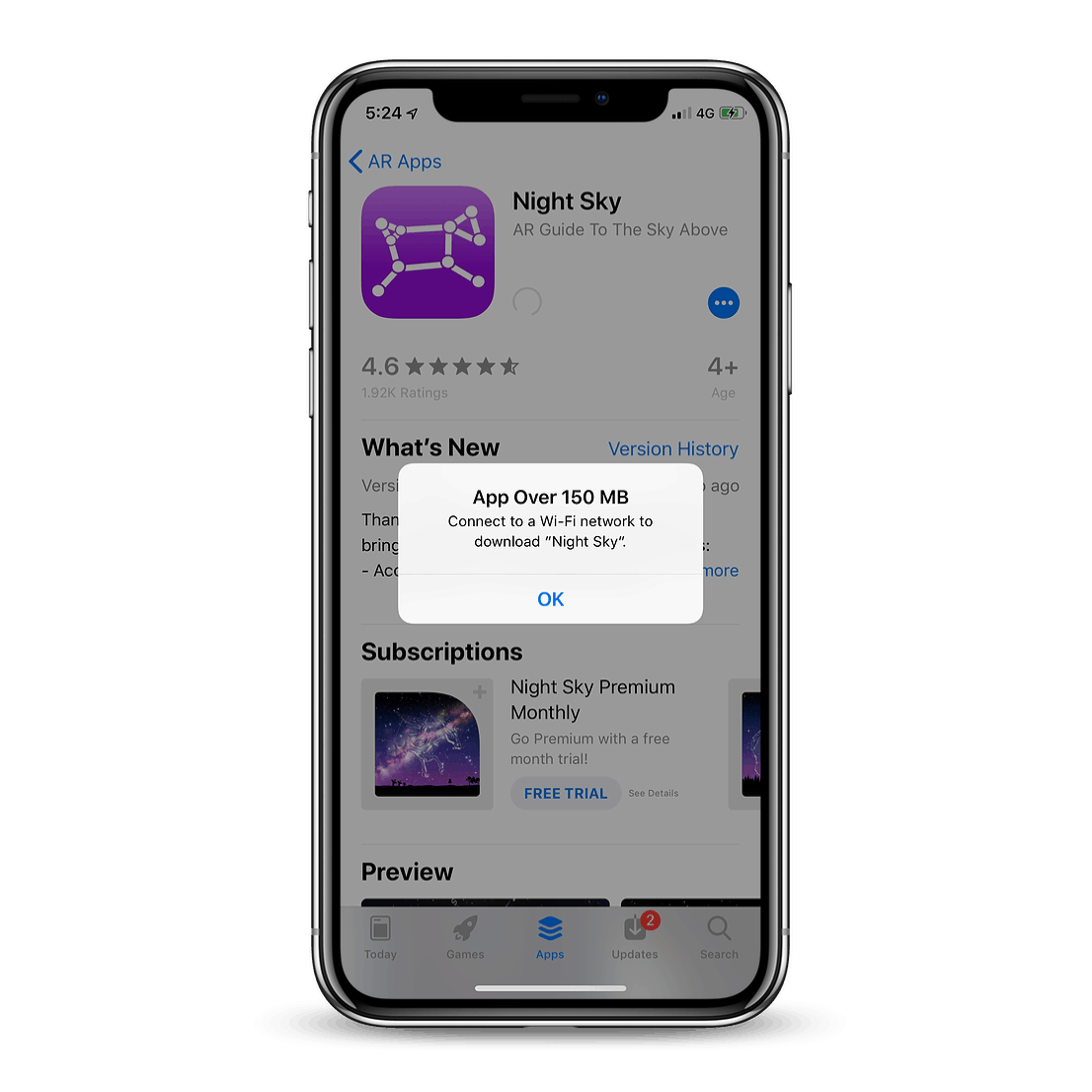
- Uygulama simgesi, ana ekranınızda Bekliyor… durumuyla gri renkte görünür. WiFi’ye bağlandığınızda, indirmeye devam edecek, ancak onu Mobil Veri üzerinden indirmeye zorlayacağız.
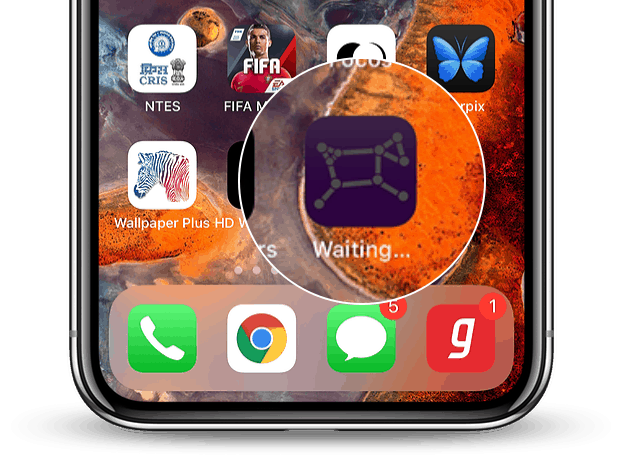
- Ayarlar »Genel» Tarih ve Saat’e gidin .
- Otomatik Ayarla geçişini kapatın.
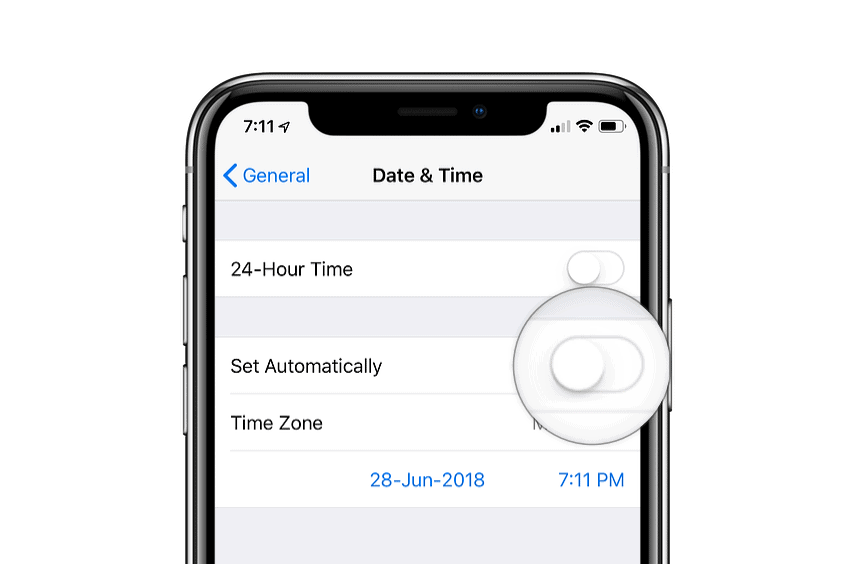
- Otomatik ayarı kapattıktan sonra görünen Tarihe dokunun.
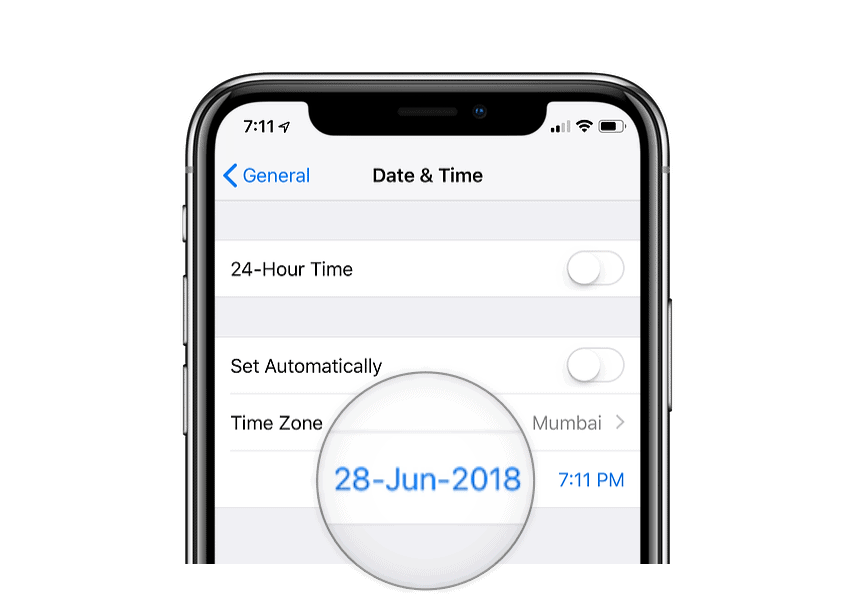
- Tarihi manuel olarak 2-3 gün ileriye ayarlayın .
└ Örneğin, bugün 28 Haziran ise, bunun yerine tarihi manuel olarak 1 Temmuz olarak ayarlayın.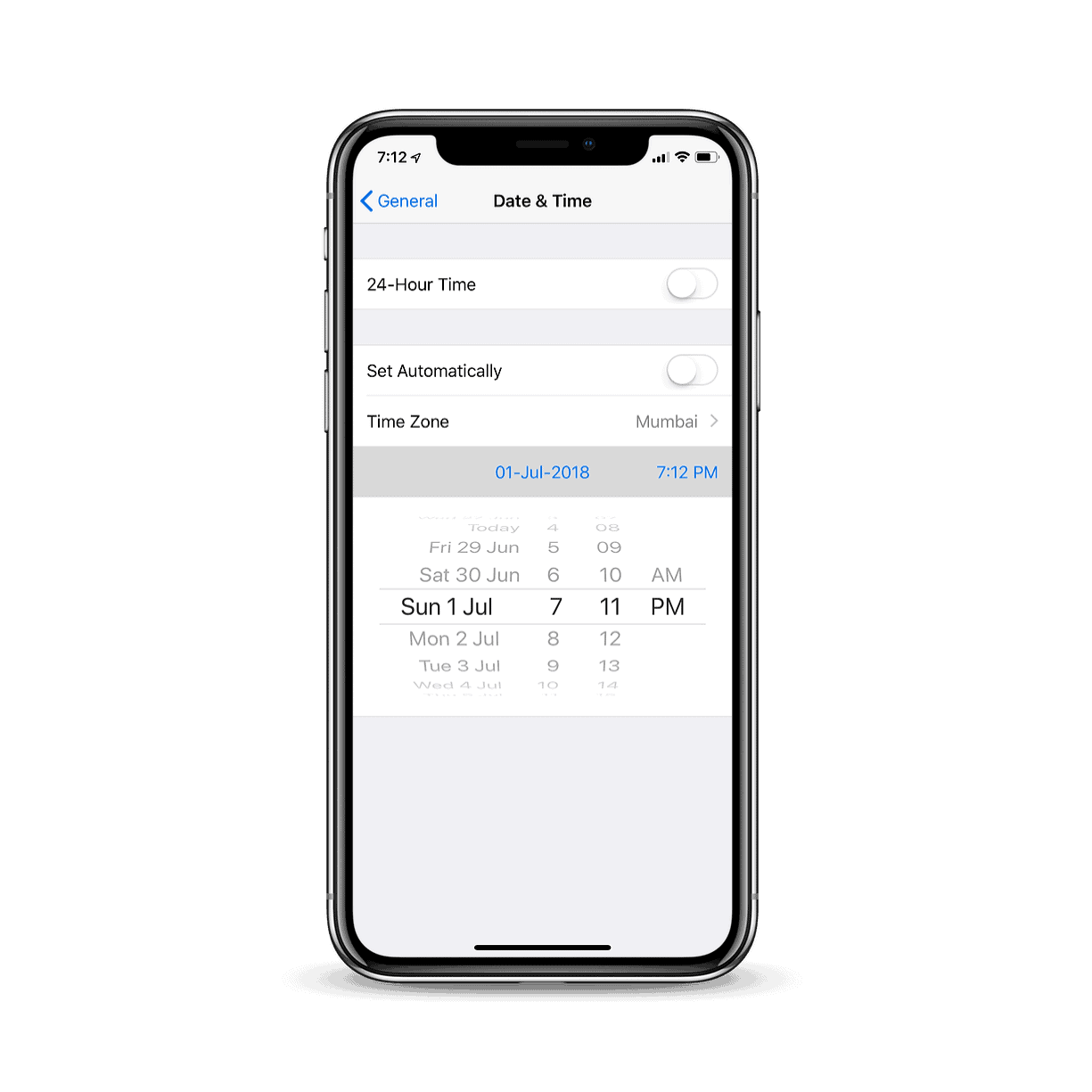
- Ana ekrana dönün ve birkaç dakika bekleyin. 2. Adımda indirdiğimiz uygulama, boyutuna rağmen Mobil Veri üzerinden indirilmeye başlayacak.
Uygulama indirildikten sonra, Ayarlar »Genel» Tarih ve Saat’e geri döndüğünüzden ve Otomatik Olarak Ayarla’yı tekrar Açık olarak değiştirdiğinizden emin olun.
Not: Bu geçici çözüm şu anda App Store’da 150 MB Üzeri Uygulama hatasını atlamak için çalışmaktadır. Apple’ın gelecekteki iOS güncellemelerinde yamalamayacağının garantisi yok.
Yukarıdaki numara sizin için işe yaramazsa, aşağıdaki yorumlar bölümünde bize bildirin.
 Arıza giderme ve nasıl yapılır bilgi sitesi
Arıza giderme ve nasıl yapılır bilgi sitesi